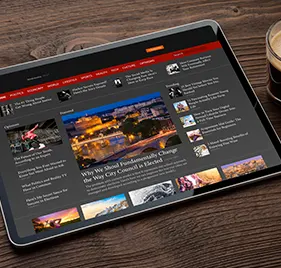Vous venez d'acheter votre premier iPhone ou iPad et, à l'approche de la sortie de la nouvelle version d'iOS, vous souhaitez mieux comprendre comment fonctionne le mécanisme de mise à jour du système d'exploitation d'Apple ? Vous souhaitez savoir s'il existe des différences entre le téléchargement des mises à jour iOS directement depuis votre iPhone ou iPad et depuis votre ordinateur ? Pas de problème : si vous le souhaitez, nous sommes là pour clarifier tous vos doutes sur le sujet.
Dans le guide d'aujourd'hui, en fait, nous allons expliquer comment mettre à jour iOS en essayant d'approfondir le sujet autant que possible. Tout d'abord, nous allons vous donner quelques informations essentielles pour préparer la mise à jour du système d'exploitation de votre appareil. Ensuite, nous vous montrerons les procédures à suivre pour installer les mises à jour depuis l'iPhone et l'iPad et depuis votre ordinateur. Enfin, nous vous donnerons quelques conseils pour obtenir les bêtas d'iOS à l'avance et pour mettre à niveau votre système d'exploitation vers des versions plus anciennes.
Nous parions que notre présentation vous a intrigué, n'est-ce pas ? Si c'est le cas, notre conseil est de commencer immédiatement, sans perdre plus de temps : lisez attentivement les procédures que vous trouverez dans les chapitres suivants. Nous sommes sûr qu'au final, vous aurez toutes les informations nécessaires pour pouvoir mettre à jour le système d'exploitation de votre iPhone ou iPad. Il ne nous reste plus qu'à vous souhaiter une bonne lecture et une mise à jour réussie !
Informations préliminaires
Avant de vous expliquer comment mettre à jour iOS sur votre iPhone ou iPad, nous voudrions vous parler des deux procédures qui vous permettent d'atteindre cet objectif : celle qui vous permet de télécharger les fichiers de mise à jour iOS directement depuis votre appareil (système OTA) et celle qui, au contraire, consiste à télécharger et installer la nouvelle version du système d'exploitation depuis votre PC, à l'aide du logiciel iTunes.
Vous pouvez utiliser la procédure que vous préférez, mais sachez que le temps d'installation de la mise à jour iOS via iTunes est plus long que via OTA, car iTunes téléchargera l'intégralité de la dernière version du système d'exploitation, au lieu de ne prendre que les fichiers dont il a réellement besoin.
De plus, avant d'effectuer une mise à jour, assurez-vous que la batterie de votre iPhone ou iPad est chargée à au moins 50 % et que vous disposez d'un espace suffisant (au moins 1 Go) dans sa mémoire, pour télécharger les données nécessaires via OTA. Si vous ne remplissez pas cette dernière condition, un avertissement sur l'écran de l'appareil vous suggérera de libérer de l'espace avant de poursuivre.
En plus de cela, nous vous recommandons également de sauvegarder toutes vos données. En général, cette procédure n'est pas nécessaire, car ces derniers ne sont pas supprimés lors de la mise à jour d'iOS. Néanmoins, par précaution, vous pouvez toujours créer une sauvegarde de vos données personnelles et éviter toute erreur.
Enfin, si vous avez entendu parler de la sortie d'une nouvelle version d'iOS, comme iOS 13, vous voudrez peut-être savoir à l'avance si votre appareil Apple pourra l'installer, surtout s'il date : toutes les nouvelles versions d'iOS ne peuvent pas être installées sur des iPhones ou iPads datés.
C'est pourquoi nous vous conseillons de vous rendre sur le site officiel d'Apple et de lire toutes les informations qui vous sont fournies sur la prochaine mise à jour d'iOS. Si votre appareil fait partie de la liste, le jour de sa sortie (ou dans les jours suivants), vous pourrez vérifier si la mise à jour est disponible.
Si votre iPhone ou iPad ne figure pas sur la liste des appareils compatibles avec la nouvelle version d'iOS, vous pouvez envisager d'en acheter un nouveau. À cet égard, vous pouvez consulter les conseils que nous avons fournis dans mes guides sur quel iPhone choisir et quel iPad acheter.
Pourquoi est-il important de mettre iOS à jour ?
Il est important de mettre à jour iOS pour plusieurs raisons. Tout d'abord, les mises à jour apportent des correctifs importants et des améliorations liées à la sécurité pour votre iPhone. Les mises à jour peuvent également corriger des vulnérabilités qui pourraient être exploitées par des pirates informatiques. En outre, les mises à jour peuvent ajouter de nouvelles fonctionnalités et améliorer les performances de votre appareil. Il est donc recommandé de télécharger les mises à jour dès qu'elles sont disponibles. Cela vous permet d'avoir également des versions plus performantes de fonctionnalités et d'applications comme
Google Actualités ou même des jeux.
Comment mettre à jour iOS sur l'iPhone et l'iPad
Pour mettre à jour iOS sur l'iPhone et l'iPad, il faut lire attentivement les procédures que nous vous montrerons dans les prochains chapitres, dans lesquels nous expliquerons comment mettre à jour le système d'exploitation par OTA, en utilisant aussi bien le réseau Wi-Fi que le réseau de données SIM.
Mise à jour d'iOS avec le Wi-Fi
La première étape à suivre, avant de lancer la mise à jour d'un appareil iOS, est de le connecter au réseau Wi-Fi. Malheureusement, il n'est pas possible de mettre à jour iOS directement via le réseau de données SIM, car les paquets d'installation sont d'une taille considérable pour être téléchargés avec ce type de connexion internet.
À cet égard, bien que vous puissiez toujours vérifier les mises à jour d'iOS en utilisant le réseau de données SIM, vous devrez toujours vous connecter à un réseau sans fil pour les télécharger. Pour ce faire, cliquez sur l'icône de l'engrenage (Paramètres), que vous trouverez sur l'écran d'accueil, et sélectionnez Wi-Fi. Ensuite, choisissez le réseau sans fil auquel vous voulez vous connecter et entrez le mot de passe qui lui est associé.
Ensuite, il est temps de vérifier les mises à jour sur votre iPhone ou iPad : cliquez sur l'icône en forme d'engrenage sur l'écran d'accueil pour accéder au menu Réglages, puis sélectionnez Général dans l'écran qui s'affiche et allez dans Mise à jour du logiciel.
À ce stade, si une nouvelle version d'iOS est disponible, cliquez sur les boutons Télécharger et Installer et confirmez le téléchargement et l'installation du logiciel en saisissant le code de déverrouillage de votre appareil. À la fin du téléchargement, l'appareil redémarre et affiche une barre de progression qui indique l'état de la mise à jour.
Une fois cette procédure terminée, iOS vous demandera de retaper le code de déverrouillage de l'appareil et éventuellement votre mot de passe Apple ID.
Vous pouvez également demander l'installation automatique des mises à jour d'iOS lorsqu'elles sont disponibles. Dans ce cas, dans la section Mise à jour du logiciel des paramètres iOS, appuyez sur Mises à jour automatiques et mettez le seul bouton à bascule qui vous est présenté sur ON.
En cas de disponibilité de nouvelles versions d'iOS, votre iPhone ou iPad vous en informera et vous permettra de programmer l'installation automatique de la mise à jour la nuit, toujours après avoir confirmé et saisi le code de déverrouillage de l'appareil. C'est pratique, n'est-ce pas ?
Mettre à jour iOS avec des données cellulaires
Comme nous l'avons déjà mentionné dans les paragraphes précédents, il n'est malheureusement pas possible de mettre à jour iOS via le réseau de données mobiles, car le Wi-Fi est nécessaire pour télécharger les gros paquets.
La seule façon de contourner cette limitation est d'utiliser le réseau de données SIM d'un autre appareil et de créer un hotspot Wi-Fi sur cet appareil, grâce auquel vous pourrez ensuite connecter votre iPhone ou iPad à Internet.
Pour créer un hotspot avec un smartphone ou une tablette, vous devez d'abord activer le réseau de données SIM, puis activer la fonctionnalité de hotspot. À cet égard, si vous ne savez pas comment procéder, je vous suggère de lire en détail mon guide sur l'activation du hotspot.
Ensuite, emmenez votre iPhone ou iPad à mettre à jour et connectez-vous au réseau Wi-Fi nouvellement créé, afin de vérifier la présence d'une nouvelle version d'iOS et de procéder à son installation. Pour cette procédure, vous pouvez vous référer à ce que j'ai déjà expliqué dans le chapitre précédent du tutoriel.
Comment mettre à jour iOS depuis un PC ou un Mac
Si vous ne pouvez pas effectuer la mise à jour via OTA sur votre iPhone ou iPad, comme nous l'avons expliqué dans le chapitre précédent, ou si vous n'avez pas assez d'espace sur votre appareil, vous pouvez le faire via iTunes : de cette façon, les fichiers d'installation de la mise à jour seront téléchargés sur votre ordinateur et non sur votre appareil.
La procédure à suivre est très simple : connectez votre iPhone ou iPad à votre ordinateur et attendez qu'iTunes se lance automatiquement. Si cela ne se produit pas, ouvrez iTunes via son icône de démarrage rapide. Si vous voulez plus d'informations sur la façon de connecter votre appareil iOS à votre PC, je vous suggère de lire ce guide dédié au sujet.
Après avoir fait cela, vous verrez une alerte vous indiquant qu'une nouvelle version d'iOS est disponible. Cliquez ensuite sur les boutons Télécharger et mettre à jour, Suivant et Accepter pour permettre à iTunes de télécharger et d'installer la mise à jour iOS.
Si, lorsque vous connectez votre appareil Apple à votre ordinateur, vous ne voyez aucun avertissement concernant les mises à jour d'iOS, après avoir lancé iTunes, cliquez sur l'icône de l'appareil située dans le coin supérieur gauche et cliquez sur le bouton Mise à jour dans la section Résumé du programme.
Comment mettre à jour iOS Beta
Apple vous donne accès aux tests bêta publics d'iOS, ce qui signifie que même si vous n'êtes pas un développeur, vous pouvez télécharger les premières versions d'iOS et les essayer sur votre iPhone, iPad et iPod Touch, sans avoir à recourir à des téléchargements non autorisés.
Pour rejoindre le programme de test bêta de MacOs et iOS, vous devrez vous inscrire sur ce site web et vous recevrez un e-mail d'Apple lorsque vous serez autorisé à télécharger des mises à jour. Sachez toutefois que les places sont limitées et qu'il peut s'écouler des mois avant que vous ne receviez la confirmation tant convoitée.
Comment mettre à jour iOS pas à la dernière version
Le downgrade d'iOS, c'est-à-dire la procédure permettant d'installer une version du système d'exploitation antérieure à celle actuellement utilisée, n'est possible avec aucun des outils officiellement proposés par Apple.
Vous devez en effet savoir que les mises à jour d'iOS sont essentielles pour éviter que les failles du système ne soient exploitées par des personnes malveillantes, ce qui pourrait compromettre la sécurité de vos appareils et, plus généralement, de vos données personnelles.
Pour cette raison, elle peut être définie comme une pratique généralement déconseillée, mais qui peut s'avérer nécessaire dans certains cas, notamment si vous rencontrez des problèmes de performance. Cela dit, vous pouvez consulter mon guide sur la façon d'annuler une mise à jour de l'iPhone, dans lequel je vous ai donné quelques conseils utiles pour atteindre cet objectif dans certains cas particuliers et en utilisant des procédures pour la plupart non officielles.